Cómo instalar teclados de terceros en iPad o iPhone con iOS 8
- Te explicamos los pasos a seguir para poder utilizar aplicaciones que incoporan nuevas funciones, en lugar del que viene por defecto con el sistema
Una de las novedades que incorpora iOS 8, la nueva versión del sistema operativo móvil de Apple, es la posibilidad de instalar por primera vez en el iPhone o iPad teclados de terceros que incorporan diversas opciones, en lugar de tener que utilizar el que viene por defecto con el sistema. La pasada semana ya recopilamos las mejores aplicaciones y hoy te enseñamos en este sencillo tutorial cómo instalar éstos.

Accede a la App Store y descarga cualquiera de las aplicaciones de teclados de terceros, como por ejemplo, SwiftKey.

Te aparecerá un apartado denominado ‘TECLADOS DE TERCEROS’ con el nombre de la aplicación descargada. Pulsa sobre él.
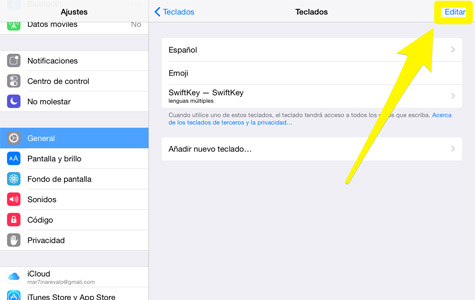
Ahora volverás a la pantalla anterior y comprobarás que ya tienes instalado el nuevo teclado, junto al predifinido del sistema -Español- y posiblemente también el Emoji -emoticonos-. Sin embargo, para poder utilizar el nuevo teclado es necesario desahibilitar el que viene por defecto. Para ello pulsa ‘Editar’ en la esquina superior derecha.
Compartido




